
Piwigoは、ユーザーがWeb上で写真をアップロードおよび管理できる無料のオープンソースフォトギャラリーです。簡単に言えば、ユーザーエクスペリエンスとシンプルさに重点を置いた、Googleフォトに似た写真マネージャーです。直感的で使いやすいユーザーインターフェイスを提供し、フォトアルバムを作成してお気に入りの写真をアップロードできます。
Piwigoは、ユーザーがUIのルックアンドフィールをさらにカスタマイズし、写真の全体的な表示を改善できるようにする追加のプラグインを提供します。
2つの方法があります Piwigoを入手するための明確な方法。 Webホスティング会社が提供するVPSで自分でホストできます。その場合、データと構成を完全に制御できます。もう1つのオプションは、公式PiwigoサイトからPiwigoクラウドホスティングにサインアップすることです。クラウドでホストされるPiwigoモデルでは、インストール、更新、バックアップ、メンテナンスなどのすべての技術タスクが会社によって完全に管理されます。
このチュートリアルでは、Piwigoをインストールする方法を学びます。 Ubuntu 20.04 。
前提条件
開始する前に、フライトチェックを実行し、次のものがあることを確認してください。
- sudoユーザーが構成されたUbuntu20.04のインスタンス
- サーバーを指すFQDN(完全修飾ドメイン名)。持っていない場合でも、サーバーIPはPiwigoの構成でトリックを実行します。
ステップ1:LAMPサーバーをインストールする
PiwigoはPHPで記述されており、データベースにデータを保存するフロントエンドアプリケーションです。 LAMP(Linux、Apache、MySQL / MariaDB、およびPHP)またはLEMP(Apacheの代わりにNginxを使用)スタックのいずれかを使用できます。ここでは、LAMPスタックを使用します。
まず、Ubuntu20.04にLAMPサーバーをインストールする方法に関するこの詳細なガイドに従います。
LAMPサーバーがインストールされたら、次に進み、Piwigoのインストール中に不可欠となるいくつかの追加のPHP拡張機能をインストールします。
$ sudo apt install libapache2-mod-php php-common php-intl php-mysql php-gd php-xml php-ldap php-zip php-mbstring php-xmlrpc php-cli php-curl unzipすべてのPHPモジュールをインストールしたら、PHP設定を定義するphp.iniファイルにいくつかの変更を加える必要があります。したがって、お好みのテキストエディタを使用してファイルにアクセスしてください。
$ sudo vim /etc/php/7.4/apache/php.ini php.iniファイルの次のディレクティブを変更します。
memory_limit = 256M
upload_max_filesize = 100M
date.timezone = Europe/Lisbondate.timezone属性については、現在のタイムゾーンを自由に指定できます。
変更が完了したら、ファイルを保存してApacheWebサーバーを再起動します。
$ sudo systemctl restart apache2.serviceステップ2:Piwigoのデータベースを作成する
次のアクションは、MariaDBデータベースにPiwigoのデータベースとデータベースユーザーを作成することです。
したがって、図のようにMariaDBプロンプトにログインします。
$ sudo mysql -u root -p
まず、piwigo_dbというデータベースを作成します 示されているように:
CREATE DATABASE piwigo_db;次に、piwigo_userというデータベースユーザーを作成し、データベース上のユーザーにすべての権限を付与します。
CREATE USER 'piwigo_user'@'localhost' IDENTIFIED BY 'myP@ssword';GRANT ALL ON piwigo_db.* TO 'piwigo_user'@'localhost' IDENTIFIED BY 'myP@ssword' WITH GRANT OPTION;次に、変更を保存してデータベースサーバーを終了します。
FLUSH PRIVILEGES;EXIT;ステップ3:Ubuntu20.04にPiwigoをインストールする
データベースの準備ができたら、次のステップはPiwigoのインストールファイルをダウンロードすることです。これはzipファイル形式で提供されます。したがって、示されているコマンドを実行します。
$ curl -o piwigo.zip http://piwigo.org/download/dlcounter.php?code=latest
次に、/var/www/htmlでファイルを抽出または解凍します パス。
$ sudo unzip piwigo.zip -d /var/www/html/Piwigoディレクトリに必要なディレクトリ所有権を割り当てます。
$ sudo chown -R www-data:www-data /var/www/html/piwigo/また、ディレクトリのアクセス許可についても同様に行います。
$ sudo chmod -R 755 /var/www/html/piwigo/次のステップでは、Piwigoをさらに構成します。
ステップ4:Piwigoの仮想ホストファイルを作成する
Apache WebサーバーがPiwigoサイトにサービスを提供するには、Piwigoの仮想ホストファイルを作成する必要があります。
$ sudo vim /etc/apache2/sites-available/piwigo.conf次のコンテンツを貼り付けます
<VirtualHost *:80>
ServerAdmin [email protected]
DocumentRoot /var/www/html/piwigo
ServerName piwigo.example.com
<Directory /var/www/html/piwigo/>
Options +FollowSymlinks
AllowOverride All
Require all granted
</Directory>
ErrorLog ${APACHE_LOG_DIR}/error.log
CustomLog ${APACHE_LOG_DIR}/access.log combined
</VirtualHost>必ずサーバー名を定義してください 独自のFQDNドメインまたはサーバーIPアドレスを持つ属性。次に、Piwigo仮想ホストファイルを有効にし、Apacheリライトモジュールを有効にします。
$ sudo a2ensite piwigo.conf
$ sudo a2enmod rewrite最後に、ApacheWebサーバーを再起動します。
$ sudo systemctl restart apache2ステップ5:Piwigoの完全なインストール
すべてを設定したら、ブラウザを起動してサーバーのIPアドレスまたはドメイン名を参照します。
http://server-ip or domain-nameこれにより、Piwigo構成ページに移動します。
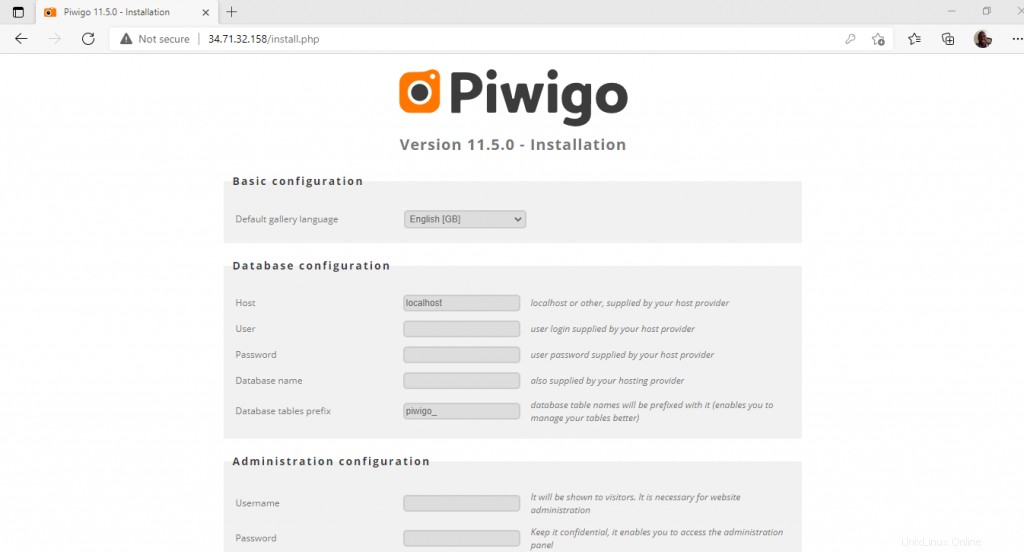
手順2のデータベースの詳細を入力します。その後、管理者のユーザー名、パスワード、および電子メールを入力して、管理者ユーザーを定義します。完了したら、[インストールの開始]をクリックします 。
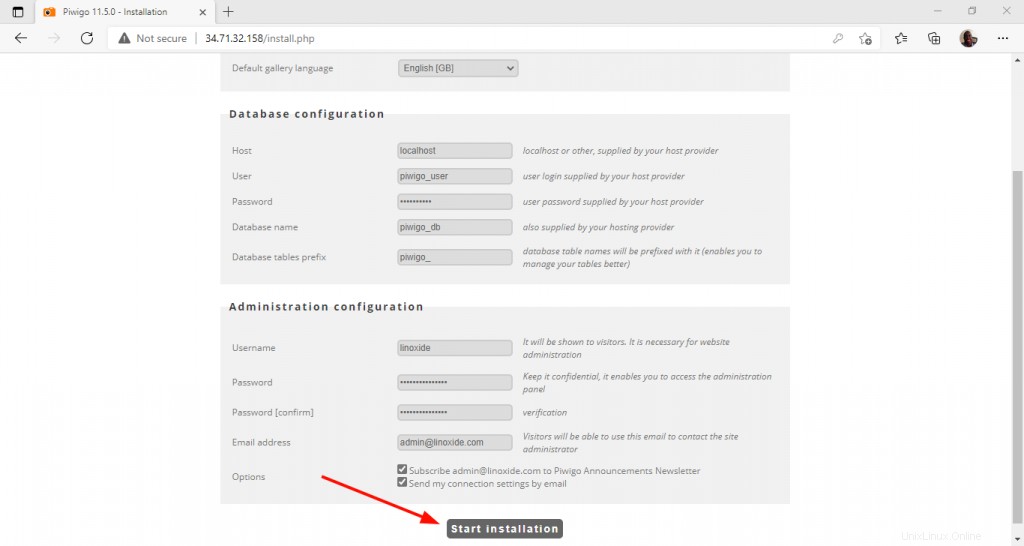
インストールには数分かかります。完了したら、[ギャラリーにアクセス]をクリックします。 ボタン。

デフォルトでは、ギャラリーは空なので、[写真を追加したい]をクリックします。 'ボタン。
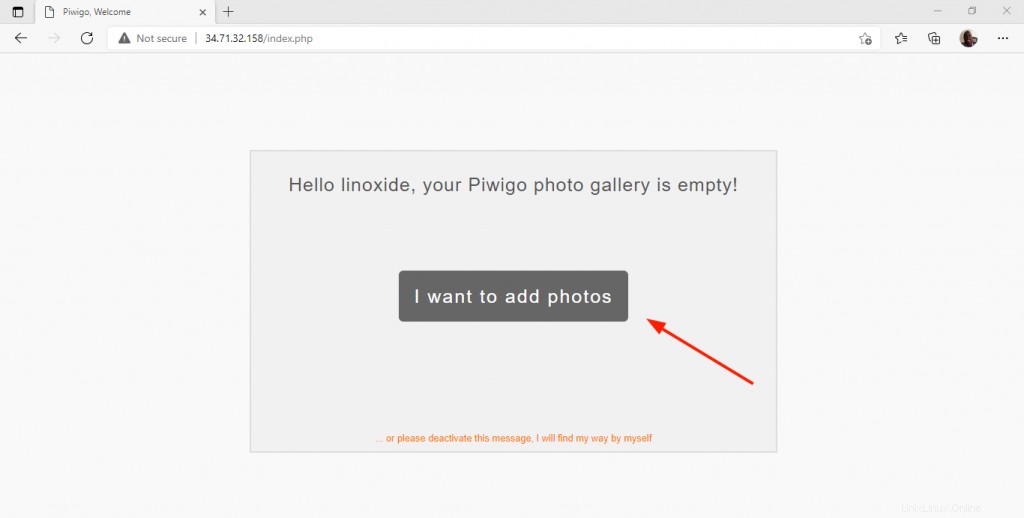
これにより、Piwigoダッシュボードが表示されます。ここから、アルバムの作成と写真の追加に進むことができます。
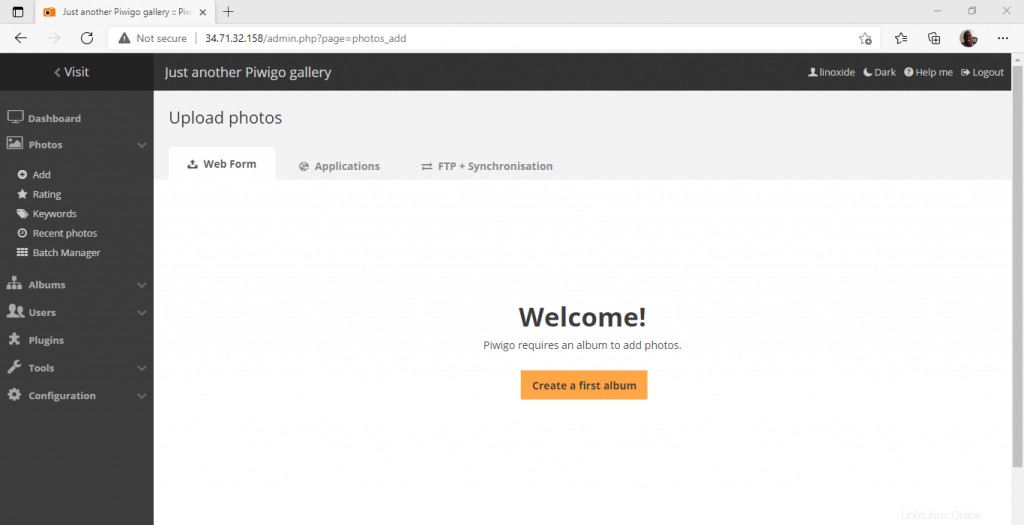
これを書いている時点での最新の安定版リリースはPiwigo11.5.0です。 Piwigoを更新するには、[管理]>[ツール]>[更新]に移動し、[更新]ボタンをクリックします。
Lets Encryptを使用して無料のSSL証明書を設定することに興味がある場合は、このチュートリアルに従うことができます。
結論
これで、Ubuntu20.04にPiwigoをインストールする方法に関するチュートリアルは終了です。
フルマネージドのPiwigoサービスが必要な場合は、Piwigo Cloudホスティングに登録して、1か月間の無料トライアルを開始してください。